レイヤーというのはそもそも「層」って意味です。
画像編集ソフト等では「透明なシート」のようなもの、と考えて大丈夫です。
手ブロはレイヤーの概念がないので「白い紙」に描いているような感じ。
時々テンプレートが手ブロでありますが、消しゴムツールでテンプレは消えませんよね。
あれはその「白い紙」にもともとプリントされているものだと思えばいいかな、と思います。
アナログでいうならば、紙の色でしょうか。
もしくは、時々ある柄つきの折り紙的な(
柄つきの折り紙の上に鉛筆で塗りつぶして、消しゴムで消しても柄は消えない。
ざっくりしてるし、若干違う気もするけれども、だいたいそんな感じ。
……そもそも、レイヤーが「透明なシート」だというのも馴染みないですよね。
レイヤーをアナログで例えてみましょうか。
アナログでいうならば紙を何枚か用意しておきます。
この紙がレイヤーです。
一枚に下書きを描いて、その上にもう一枚重ねて下書きをなぞって修正し、その修正したやつの上にまた紙を一枚重ねてペンでなぞる。
レイヤーはこの重ねている紙ですね。
ただ、デジタルでは白よりも「透明」「不透明」という色の分け方になります。
ちょっと考えにくいですけど、透明な下敷きあるじゃないですか。
あれに下書き描いて~と、紙と同じことして、ペン入れしたら透け透けの線画できるでしょう?
デジタルのレイヤーはその透明な下敷きのような感じです。
で、線を引かれたところを不透明、何も描かれていないところを透明とします。
レイヤーの上にあるやつが一番上に、下にあるやつが下になります。
例として適当なやつ上げますか。
ちょっとサイズでかかった^O^;
レイヤーは12枚ありますが、一枚の絵です。
複数のレイヤーを重ねることで、一枚の画像として表示します。
で、透明なところは上の画像の『レイヤ』では白と灰色のチェックで表示されています。
背景以外に見られるものですが、それは右の絵には影響でていませんよね。
あれは透明なところを表示しているものになります。
Mz Editorでも(というか、レイヤーのある大抵の絵を描くソフトや場所でも)透明な時は白と灰色のチェックで表示されます。
不透明なところは描いた部分なので、そのレイヤーに描いてあるものが描かれます。
透明だと下のレイヤーに描いてあるものをそのまま、不透明だと下のレイヤーに描いてあるものを隠します。
上の画像では、レイヤーの効果をいじっているので透けている部分もありますが「火2」の不透明部分は下の背景を透かしてないですよね。
逆に、不透明な部分(火が描いてない部分)にはちゃんと背景が出てきてます。
透明なシートっていうのは、そういう意味です。
さて、レイヤーは知っているけれども、効果ってなんだ、となりますよね。
メイキングもどきで今回は『乗算』でいろいろやってみました。
あたりともいう(
せっかくなのでMz Editorでやっていきます。
完成系は……わかるかと(笑)
自分がわかればいいのです(
Mz Editorではレイヤが右下に表示されているのですが、
私はこの後□で囲まれている100%というところをいじります。
青が黒に近いので、そこで色を薄めて線描きしやすいようにしました。
表示を大きくすれば見えやすいのですが、面倒ですよね(
一応下書きの二つの透明度が変わっています。
ので、上の色よりも薄いでしょう?
一番上にある線画のレイヤーは100%です。
今回はあくまでも「乗算」の説明。
なので、いったん保存してこの線画を不透明にしましょう。
と、いうことなので下書きの二つのレイヤーを削除します。
削除は赤で○がついていますが、あのゴミ箱でできます。
レイヤーを選択して、ゴミ箱をぽちっと押せばそこのレイヤーはきれいに消えてくれます。
さて、一回保存するとレイヤーは(不透明処理されて)結合されます。
手ブロのやつはレイヤー結合はまだ搭載されていないので、こうするしか結合方法がないので少し不便ですね。
さて、赤い四角で囲っているところを見てください。
不透明なレイヤ(下の方)と透明なレイヤ(上の方)があります。
不透明なレイヤには白と灰色のチェック柄は現れていませんね。
これが色塗りにどう影響するか、試してみますね。
ひとまず、不透明な線画のレイヤーを一番上にしておきます。
そして下のレイヤーに色を塗ってみます。
わかりますでしょうか。下のレイヤーに着色しました。
不透明なので下の色を塗った部分が上のレイヤーに影響しません。
上のレイヤーが『標準』のままだと、こうなります。
ここで上の不透明なレイヤーを『乗算』にします。
ちょっと囲み忘れましたが、レイヤーの効果を変える時は
上のコメの赤○のアイコンを押してください。
ついでなので申しますと、左から順に
『新規レイヤ作成』『レイヤを上に移動』『レイヤを下に移動』『レイヤ結合』『レイヤ効果変更』『レイヤ削除』です。
レイヤ効果変更のアイコンを押しますと、画像のような一覧が出てきます。
そこの乗算を押します。
もちろん、不透明なレイヤーを選択した状態で押してくださいね。
どうでしょうか。
乗算になってから下の色が浮き出ましたね。
これが乗算ですね。
私もよく把握はしてないのですが、明度が0(黒色)の場合(補足:明度が0というのは黒色のことですので、彩度が高かろうが低かろうが、明度が0なら黒になります)
上の乗算でも分かると思いますが、下の色(描いたもの)の影響をうけません。
逆に、彩度が0で明度がマックス(白色)だとそのまま下の色(描いたもの)をそのまま重ねます。
彩度も明度もマックス(画像だったら赤色:
#ff0000)だと、明度が低くなれば影響しますが、彩度が下がっても影響は出なかったはず。
まあ、私が乗算を使うときは大抵白黒のもの(線だけのモノ)に着色する時に使うので、あんまり気にしたことないんですがね(
乗算は確か明るさ(明度)優先の計算だった気がするのですが、まあざっくりいえば『黒と他の色が重なっていたら暗く、白と他の色が重なっていたら白は無視される』って感じですかね。
色の明度の重ね、でしょうか。
明るさの重ねで、白は無視なので、黒くしかなりませんよ。
どんどん暗くなっていきます。
暗くしか、なっていきませんよ。
ソフトによっては、線画を『背景』とみなして、一番下から動かせないものもあります。
そういう時に通常(Mzでは標準)のレイヤーだと、上の画像のようになります。
線、消えちゃいますね(笑)
また、着色した上のレイヤーは着色されたところだけが不透明なので、他は透明だと判断され、塗っているところ以外は線が出てますよね。
不透明で標準だと下のレイヤーは隠れます。
が、透明だとそのまま下のレイヤーが反映されます。
これが不透明か、透明か、で着色する時に影響される効果になります。
不透明だと下のレイヤーに描いてあるものは上塗りされて見えなくなります。
そこで色を塗った方を乗算にします。
すると上の画像のようになります。
上のレイヤーと下のレイヤーを見て、
黒は色と重ねて、白は無視、なので黒で描いた線は浮き出ます。
白は無視されて、そのままの色になっています。
私は線画を乗算にしてレイヤーのトップにおいて、下にどんどんレイヤーを作って塗っていくタイプなので、その方法で塗っていきます。
で、塗っていくと上の画像のような感じに。
ついでなので、線画を一番下にしてみたり。
なんで私が線画を一番上にするか。
ただのテマ減らしですよ(
赤丸部分、わかりますかね?
選択しているレイヤーは乗算ですが、他は標準です。
で、乗算にしているところは、下の線画の黒線を浮き出していますよね。
これを他のレイヤー全部、乗算していきます。
さあ、赤丸四つを乗算にしました。
しかし、乗算は下のレイヤーと影響しあうもの。
肌とズボンだけを塗っているやつを見て分かる通り、はみ出して塗ってます。
線の外側になる部分は消しますが、内側のやつはどうせ塗り重ねるから消してません。
その状態で乗算すると、まあ、透けて黒くなります。
黒く、というよりも、色と色が重なっている部分が暗くなります。
綺麗に線通りに塗る、いわゆる塗り絵状態、というのでしょうか。
あれをしなくてはいけない分、私は元画像(線画)の上にレイヤーを重ねて色を塗る、という方法をとるこの方法は苦手です(笑)
これしか方法がないのならばそれで塗りますが、線画を動かすことができるならば線画をレイヤーの一番上に持って行って、その線画レイヤーを乗算にして、色は標準で塗ることを私はオススメします・ω・
さて、全部の着色レイヤーを乗算にしました。
見るとわかると思いますが、帽子のボタン、黄色なんですが、帽子の色が黒いので乗算によって消えちゃいました。
明度、彩度の関係ですね。
他にもいろいろと色が変わっているところもあります。
黄色は白に近いので、特に変わりやすいですね。
下の色の影響をよく受けます。
さて、線画を乗算にして一番上に戻しましょうか。
他の着色レイヤーは標準に戻します。
そしてこのオリジの子、髪の毛はグラデなのでグラデかけます。
グラデかける方法等は……省略で(
赤丸で囲んであるレイヤー結合で着色レイヤーを全部統合します。
してもしなくてもいいんですけどね、私はレイヤーたくさん使うと訳が分からなくなるので、標準同士ならばなんら問題がないので、結構統合します。
さて、これで影を塗っていない状態で、着色は完成ですね。
乗算で影塗り。
乗算のいいところは、色と色を重ねれば暗くしてくれるところ、ですよね。多分。
あとは線画を着色する時、楽だってこと……かなぁ?(
さあ、さっきの影のレイヤーを乗算にしました。
薄い色で塗ったにもかかわらず、ちゃんと暗くなったでしょう?
これが、乗算の最大の特徴だと思います。私的には。
あとは透明度を下げたり、新たにレイヤーを作ってさらに乗算したり。
今思ったけれども、着色レイヤーが乗算になってますね。
着色レイヤー(一番下)が乗算になっていた時は標準と変わらないですよ。
乗算は下のレイヤーに影響するものなので、下にレイヤーが存在しない一番下のレイヤーに、何か影響が出るはずもなく。
で、あとはちょこちょこっと修正して、完成です。
一回保存して、全レイヤーを結合した後、再び編集画面を開いてサイズ変更を行って……トップのような感じになりました、と。
以上です。
乗算について、わかったでしょうかね……。
説明下手なので何とも言えない日本語とか、表現とか、言い回しとか、ありますが……もうそこは理解するんじゃなくって、感じてください(((
レイヤー概念から入ったので、ちょっといらない部分もあったかな……と思いつつ。
これが参考になったならばいいのですが。
こういうのって、もう慣れしかないので仕方ないかな、と思いつつ。
に、しても……。
ネルグイ、トップの絵だと幼いね(爆)
上の絵とトップの絵、同一人物でネルグイっていうんですが……あはは^p^
おばb……お兄さんにしちゃあ、幼い……いや、多分デフォルメのせいだけど。
顔を横長にし過ぎたね……。
反省反省。
あ、なんか他にわからないレイヤーの効果あったらどぞー……。
わかる範囲内でお答えします・ω・


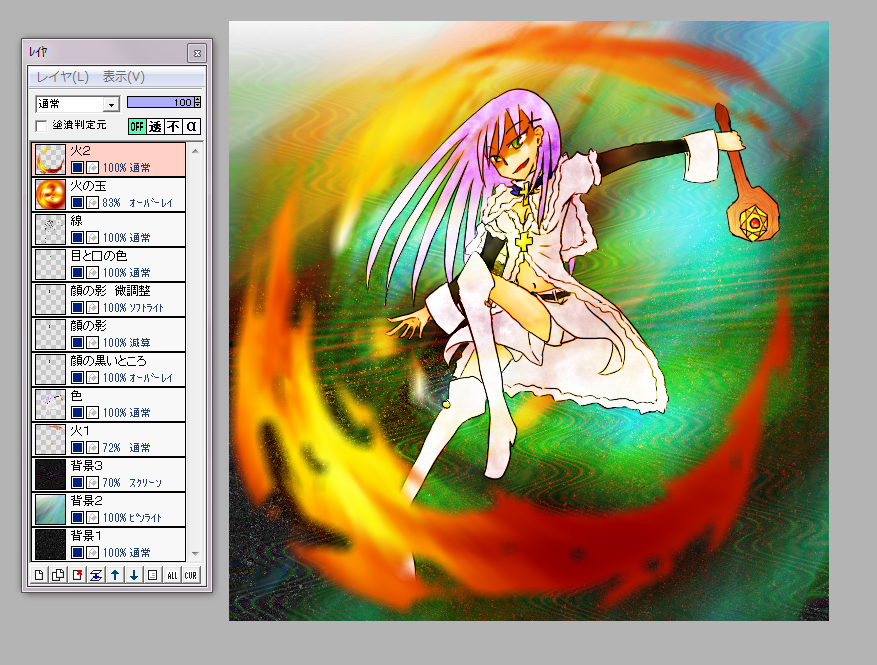
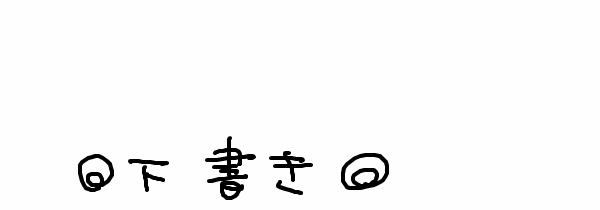
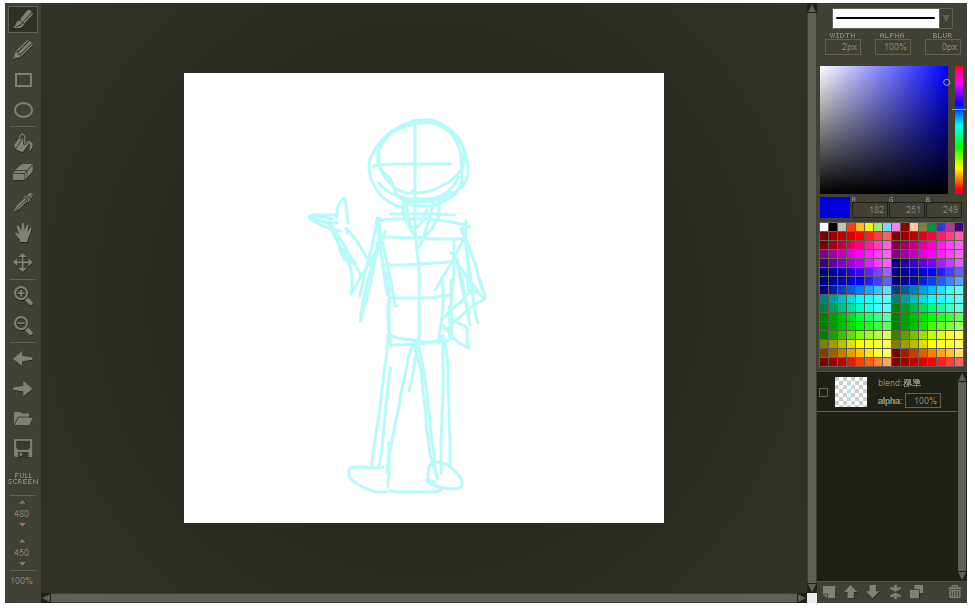
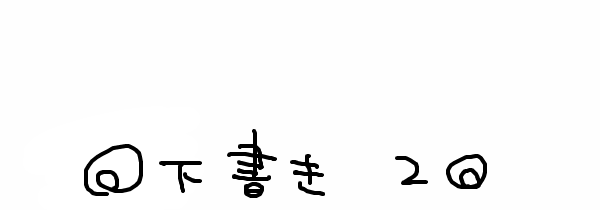


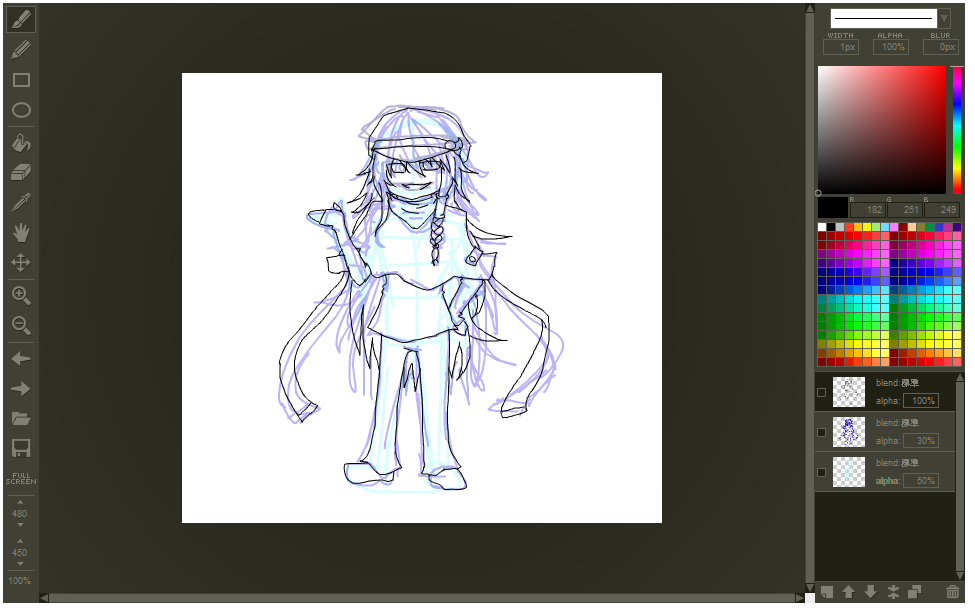
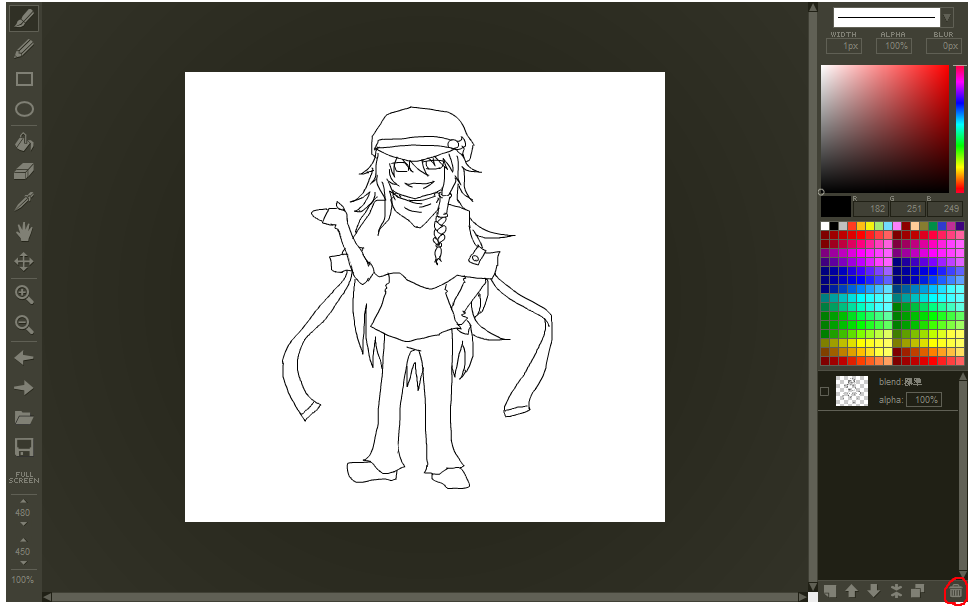
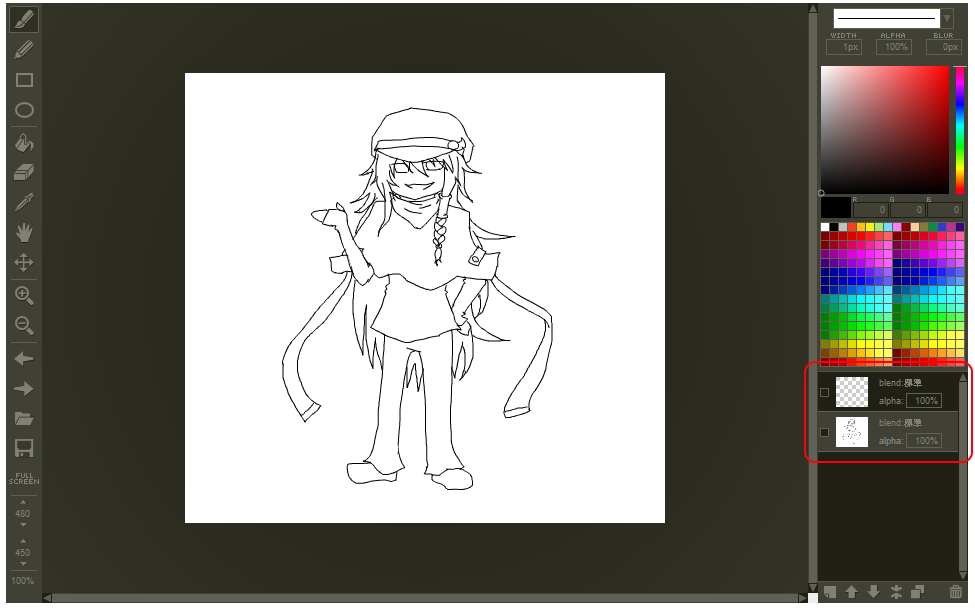
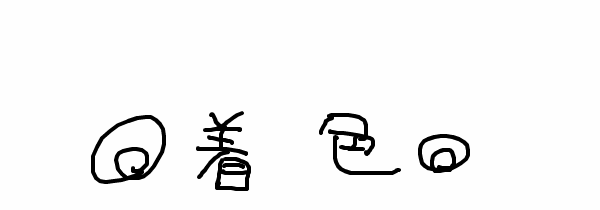
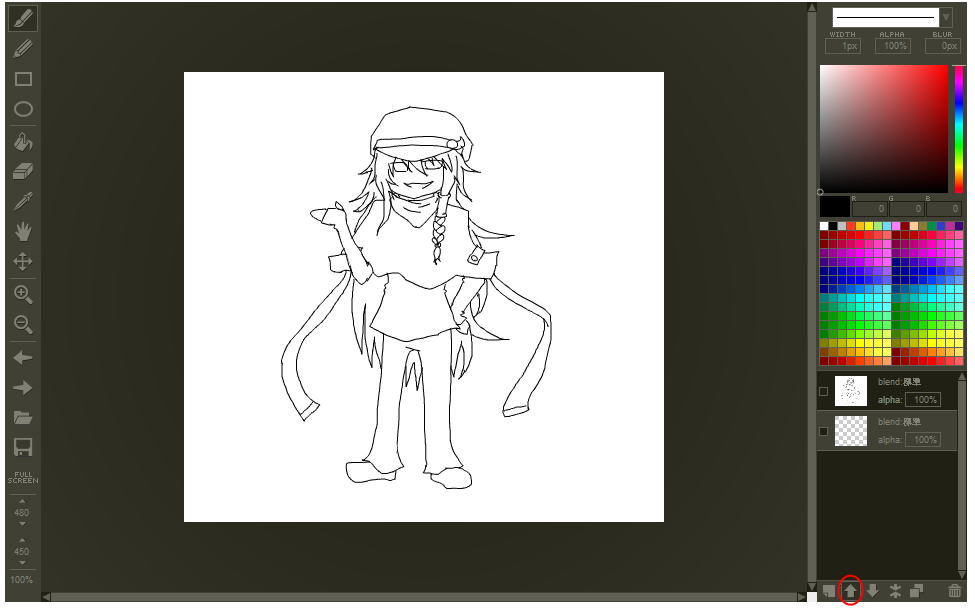
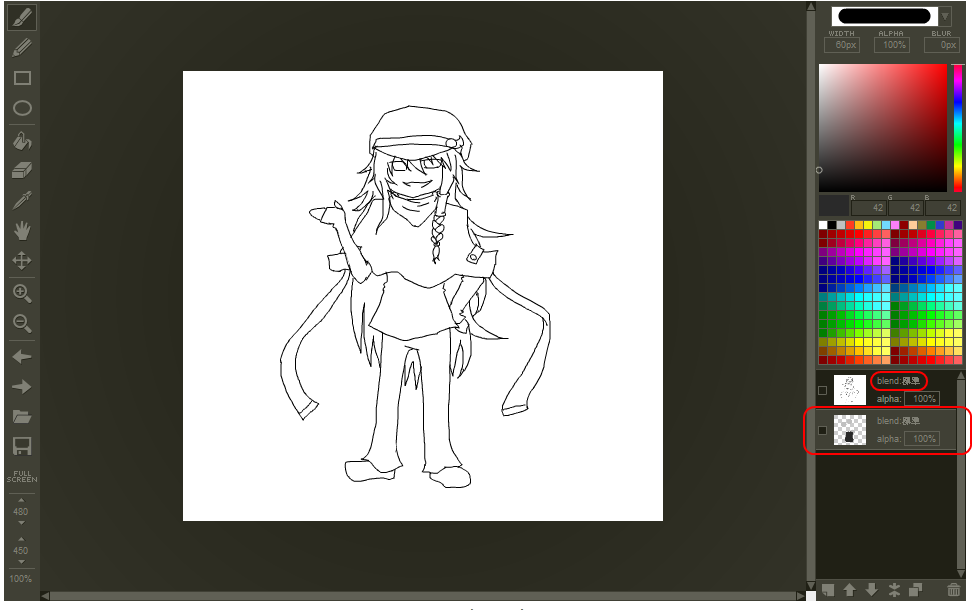
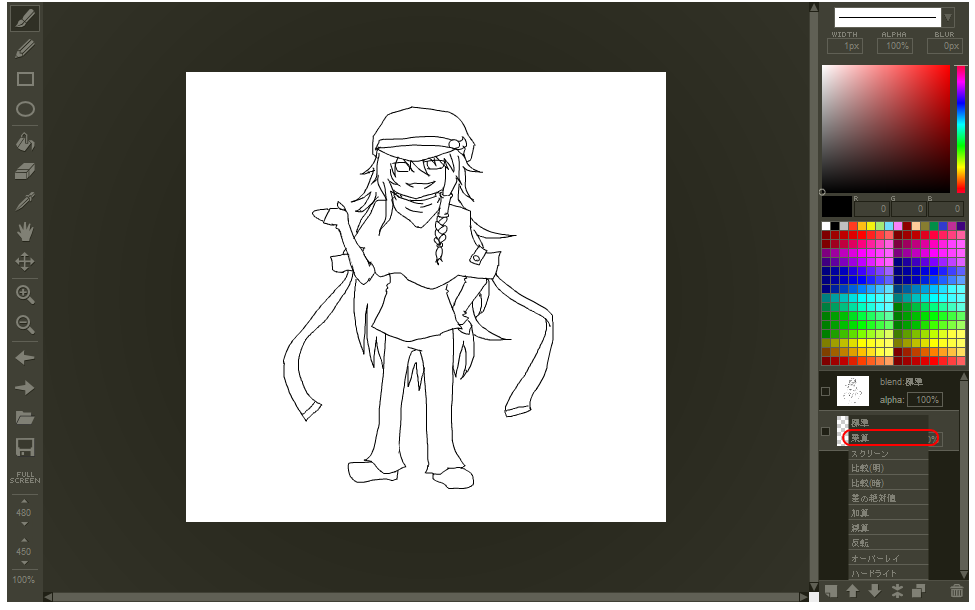
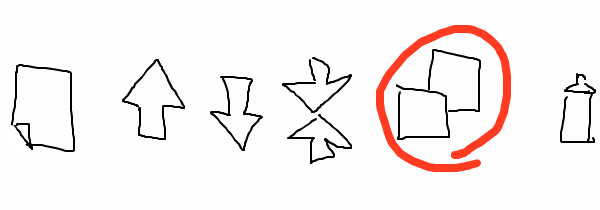
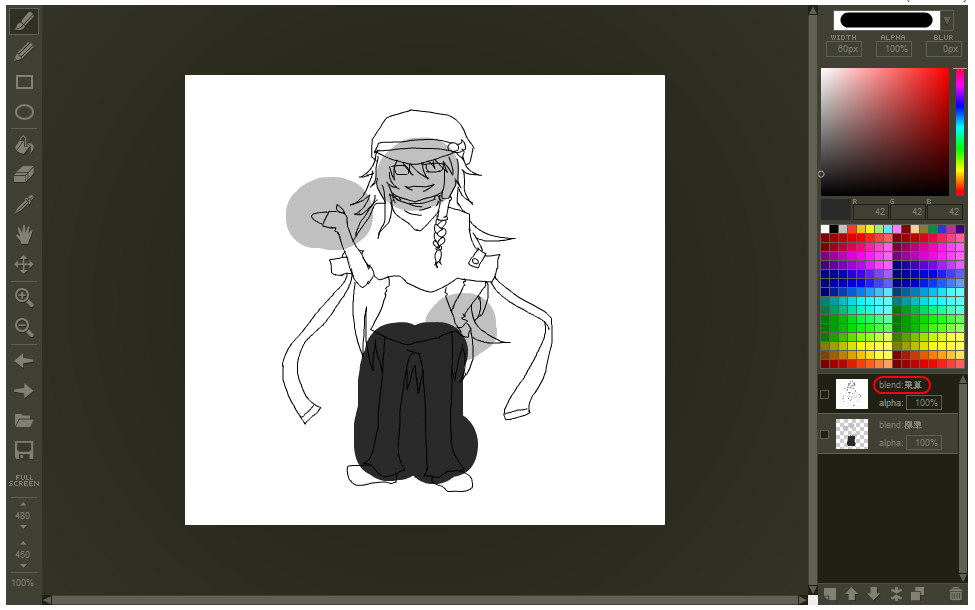
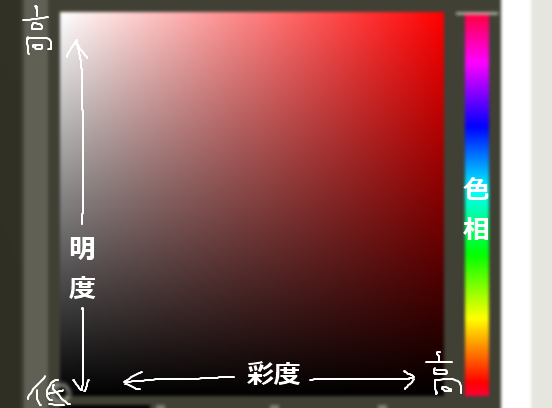
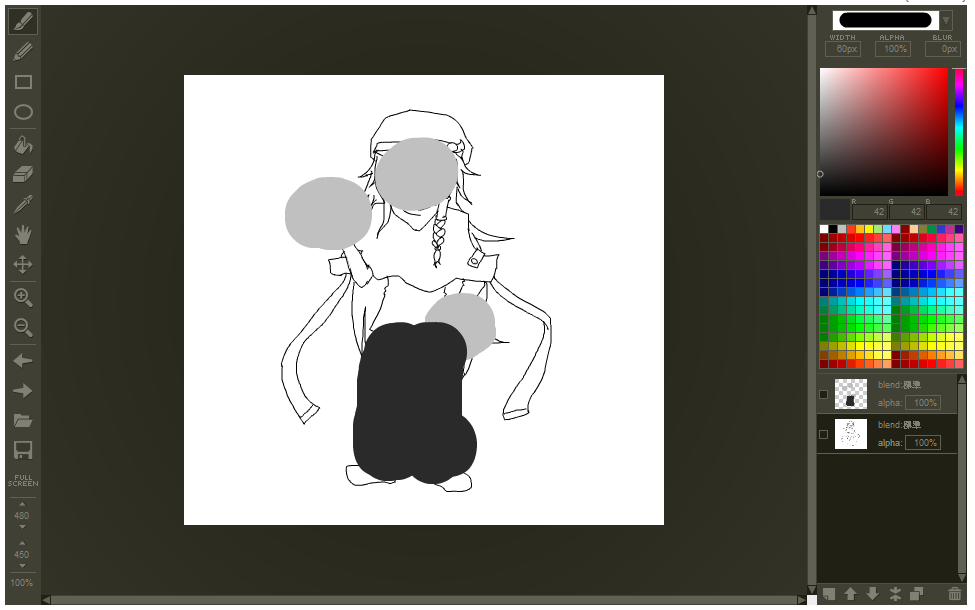
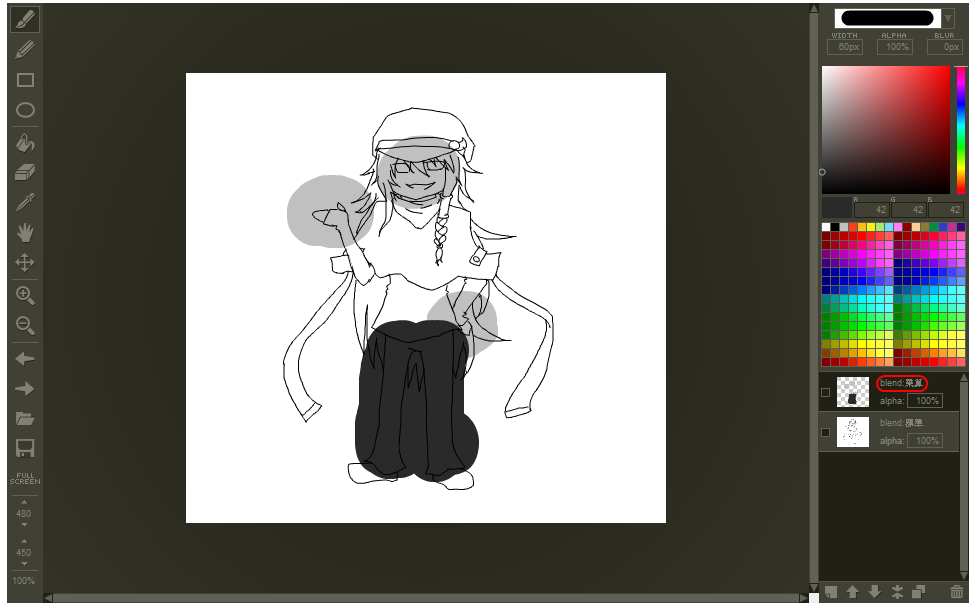
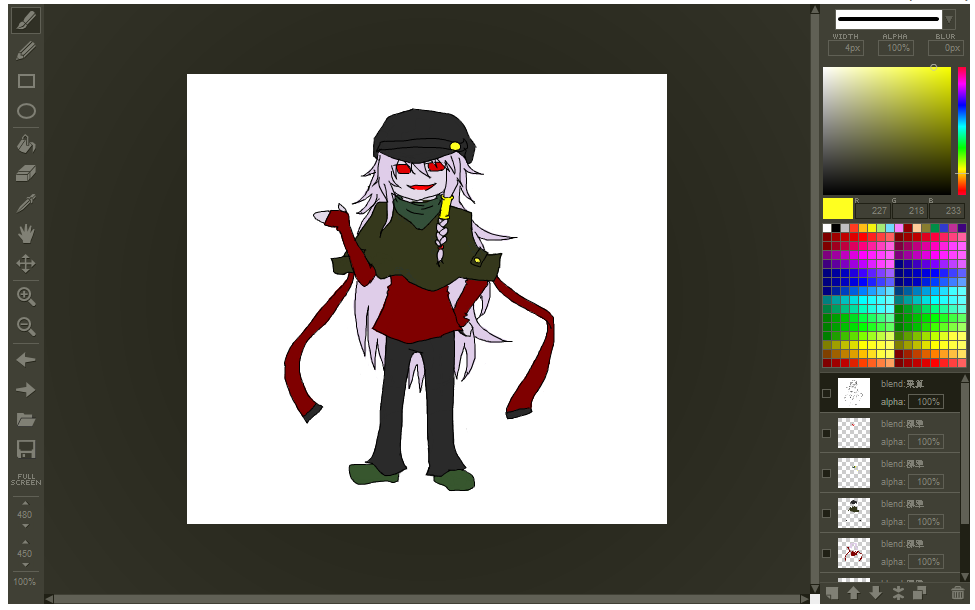

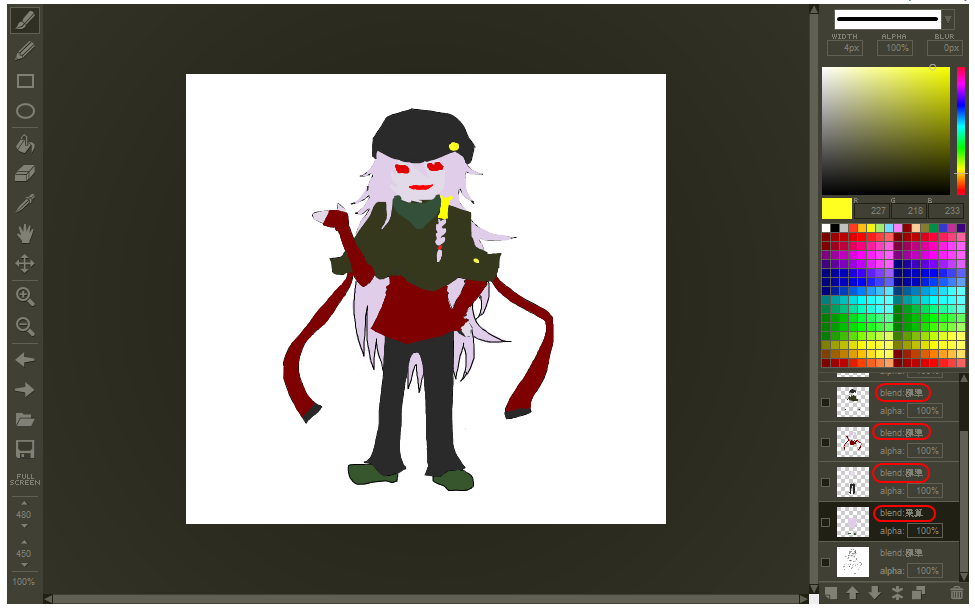
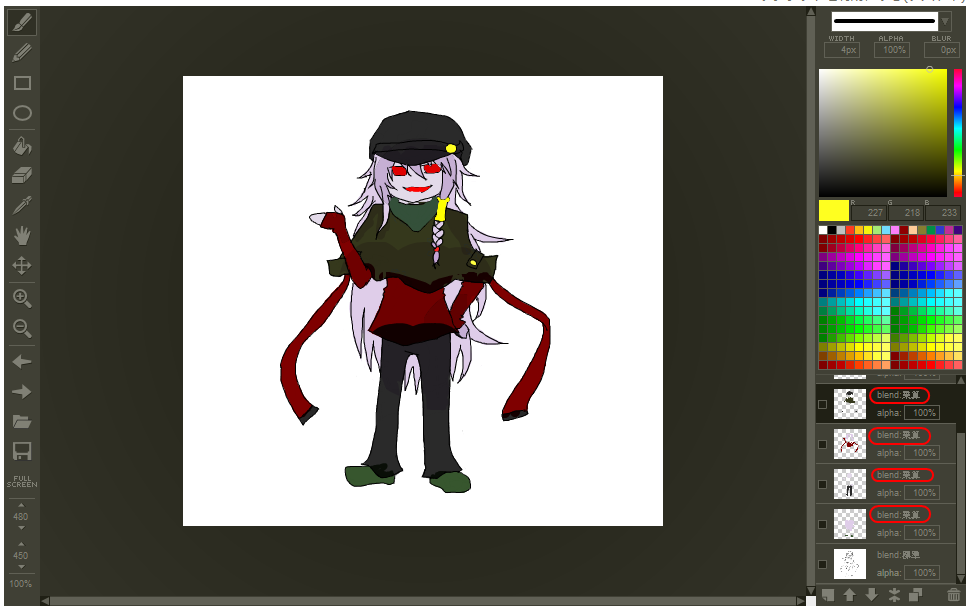
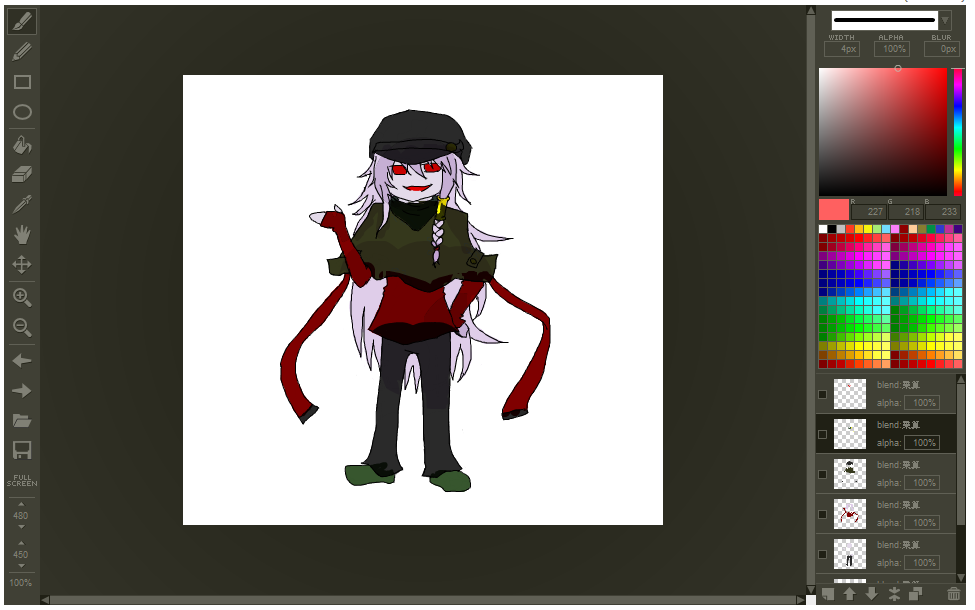
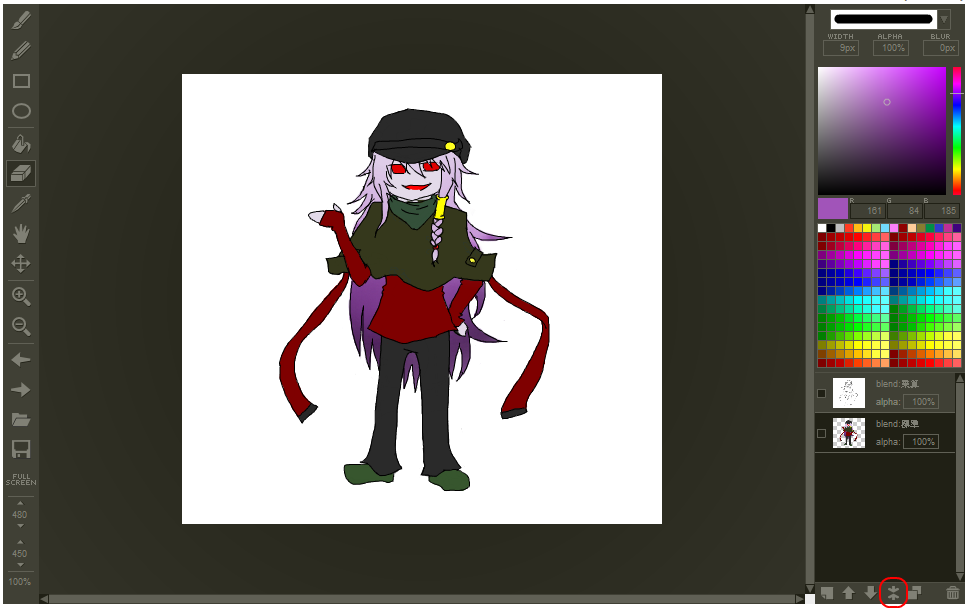
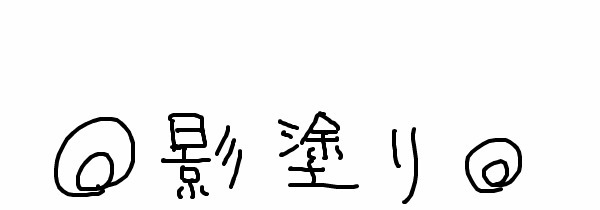
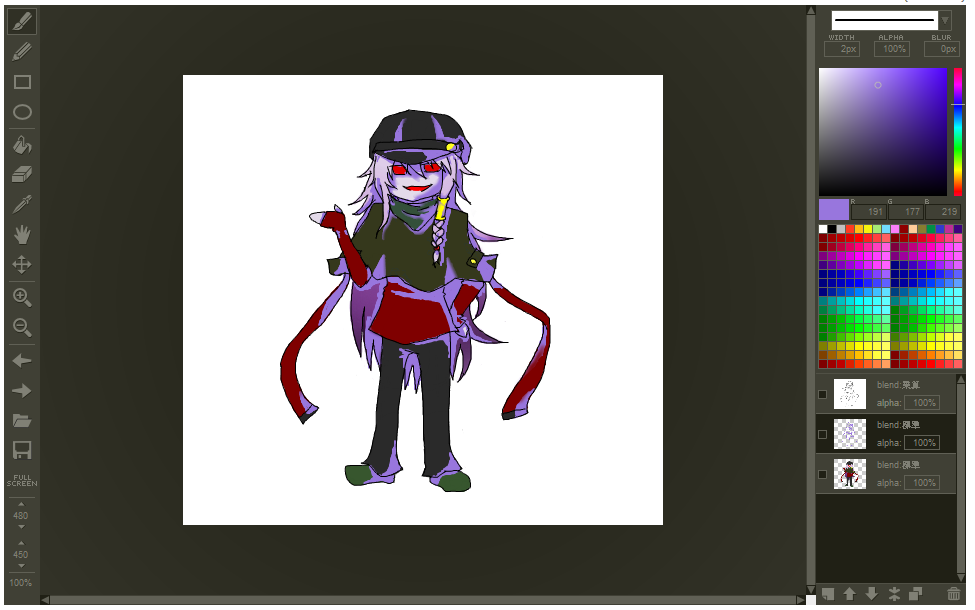
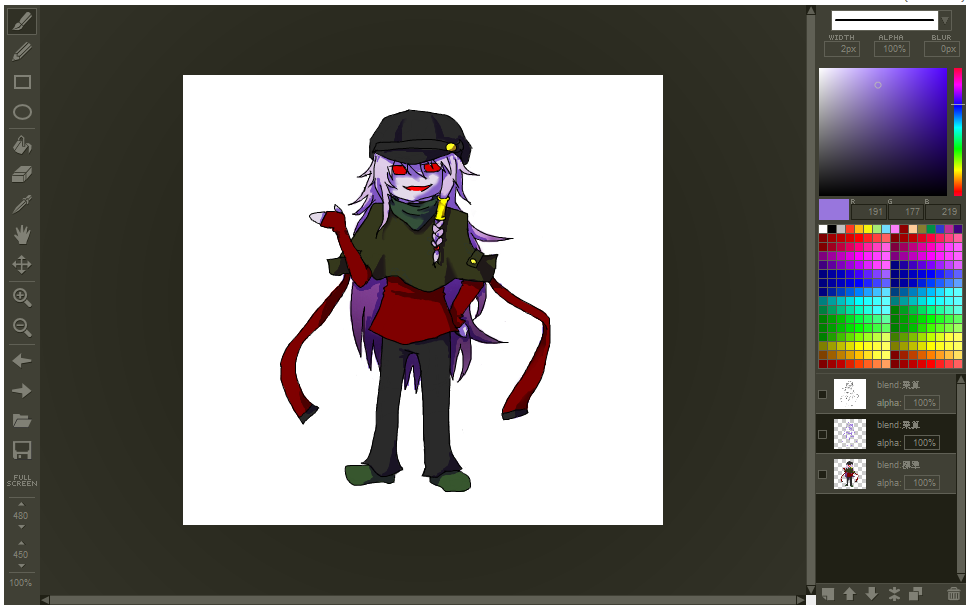



 霧氷
Link
Message
Mute
霧氷
Link
Message
Mute

















 ステキと思ったらハートを送ろう!ログイン不要です。ログインするとハートをカスタマイズできます。
ステキと思ったらハートを送ろう!ログイン不要です。ログインするとハートをカスタマイズできます。

 霧氷
霧氷 霧氷
霧氷 霧氷
霧氷 霧氷
霧氷 霧氷
霧氷 霧氷
霧氷 霧氷
霧氷 霧氷
霧氷 霧氷
霧氷 霧氷
霧氷 霧氷
霧氷 霧氷
霧氷 霧氷
霧氷 霧氷
霧氷 霧氷
霧氷 霧氷
霧氷 霧氷
霧氷 霧氷
霧氷 霧氷
霧氷 霧氷
霧氷 霧氷
霧氷 霧氷
霧氷 霧氷
霧氷 霧氷
霧氷 霧氷
霧氷 霧氷
霧氷 霧氷
霧氷 霧氷
霧氷 霧氷
霧氷 霧氷
霧氷